Mac mini từ lâu đã được biết đến là một trong những chiếc máy tính nhỏ gọn, mạnh mẽ và có giá trị vượt trội trên thị trường. Với kích thước khiêm tốn nhưng hiệu năng đáng kinh ngạc, đặc biệt là các phiên bản trang bị chip Apple Silicon M1, thiết bị này đã trở thành lựa chọn hàng đầu cho nhiều tác vụ, từ công việc văn phòng đến các dự án sáng tạo. Thậm chí, khi tìm được một chiếc Mac mini cũ với mức giá phải chăng, tiềm năng sử dụng của nó còn được nâng cao đáng kể, biến đây thành một “món hời” công nghệ khó tin.
Với mong muốn khai thác tối đa sức mạnh của chiếc Mac mini M1 vừa sở hữu, mục tiêu đầu tiên được đặt ra là khám phá khả năng hoạt động của nó như một trung tâm giải trí đa phương tiện (media center front-end) cho không gian sống. Bài viết này sẽ đi sâu vào hành trình biến chiếc Mac mini thành một “trái tim” giải trí tại gia, chia sẻ những kinh nghiệm thực tế về hiệu năng, các ứng dụng cần thiết và những giải pháp điều khiển tối ưu, giúp bạn dễ dàng thiết lập một hệ thống tương tự.
Tại Sao Mac mini Là Lựa Chọn Lý Tưởng cho Trung Tâm Giải Trí?
Việc lựa chọn Mac mini để làm trung tâm giải trí không phải là ngẫu nhiên, mà xuất phát từ những lợi thế vượt trội mà dòng máy này mang lại, đặc biệt là phiên bản M1. Chiếc Mac mini M1 với 16GB RAM và 256GB bộ nhớ được mua lại với giá chỉ khoảng 160 USD là một ví dụ điển hình về giá trị kinh tế. Máy chỉ được sử dụng nhẹ trong văn phòng và gần như không có vết trầy xước, đồng thời không bị khóa iCloud hay hồ sơ quản lý thiết bị (MDM) từ chủ sở hữu trước, đảm bảo trải nghiệm như một thiết bị mới.
Trước khi quyết định mạo hiểm với chiếc máy tính để bàn nhỏ nhất và giá cả phải chăng nhất của Apple, tôi đã có kinh nghiệm kết nối MacBook Pro với TV phòng khách để xem phim, chơi game giả lập và thử nghiệm các phần mềm như Kodi hay Movist Pro. Những trải nghiệm này đã củng cố niềm tin rằng Mac mini hoàn toàn có thể đảm đương tốt vai trò của một trung tâm giải trí.
 Máy tính Apple Mac mini đặt trên bàn làm việc trong không gian gọn gàng
Máy tính Apple Mac mini đặt trên bàn làm việc trong không gian gọn gàng
Dù Mac mini vẫn là một thiết bị ưu tiên cho máy tính để bàn và có một số hạn chế cần khắc phục, nhưng hiệu suất của nó không phải là vấn đề đáng lo ngại. Chip M1 dù đã ra mắt được vài năm nhưng vẫn cực kỳ mạnh mẽ, đủ sức xuất hình ảnh 4K sắc nét, giải mã các tệp H.264 và HEVC mượt mà, cũng như phân phối dữ liệu qua mạng nội bộ mà không gặp bất kỳ trở ngại nào.
Ngoài vai trò là trung tâm giải trí, Mac mini còn có nhiều ứng dụng linh hoạt khác. Nó là một cỗ máy nhỏ bé đa năng mà bạn có thể thiết lập và quên đi. Những kế hoạch tiếp theo bao gồm cài đặt Asahi Linux, chạy Home Assistant, lưu trữ bộ nhớ đệm cập nhật cho các thiết bị Apple trong nhà và sử dụng nó làm điểm cuối cho Time Machine. Tuy nhiên, ưu tiên hàng đầu vẫn là đánh giá hiệu quả của Mac mini trong vai trò media center front-end.
Thiết Lập Tài Khoản Người Dùng Chuyên Biệt cho Media Center
Khi khởi động, chiếc Mac mini M1 hoàn toàn “như mới”, không có dữ liệu hay cấu hình nào. Sau khi kích hoạt và liên kết tài khoản Apple chính, tôi quyết định tạo một tài khoản người dùng “Media” riêng biệt, không có quyền quản trị, để chuyên dùng cho mục đích giải trí. Điều này giúp tách biệt dữ liệu cá nhân (tin nhắn, ảnh) khỏi không gian giải trí, đảm bảo tính riêng tư và bảo mật, đồng thời ngăn chặn việc thay đổi cài đặt hệ thống không mong muốn.
Ý tưởng chính là tạo một tài khoản người dùng chuẩn, không cần mật khẩu (macOS sẽ nhắc nhở nhưng không bắt buộc) và cài đặt tính năng tự động đăng nhập. Khi bật Mac mini, hệ thống sẽ tự động đăng nhập vào tài khoản “Media” này, sẵn sàng cho việc sử dụng.
Để thực hiện, bạn vào Cài đặt hệ thống (System Settings) > Người dùng & Nhóm (Users & Groups), tạo tài khoản mới với quyền “Tiêu chuẩn” (Standard). Đặt tên là “Media” và chọn tài khoản này trong mục “Tự động đăng nhập là” (Automatically log in as).
Ngoài ra, việc kích hoạt biểu tượng “Chuyển đổi người dùng nhanh” (Fast User Switching) trên thanh menu thông qua Cài đặt hệ thống (System Settings) > Trung tâm điều khiển (Control Center) sẽ giúp dễ dàng chuyển đổi giữa các tài khoản khi cần thiết, đặc biệt tiện lợi trong quá trình thiết lập ban đầu.
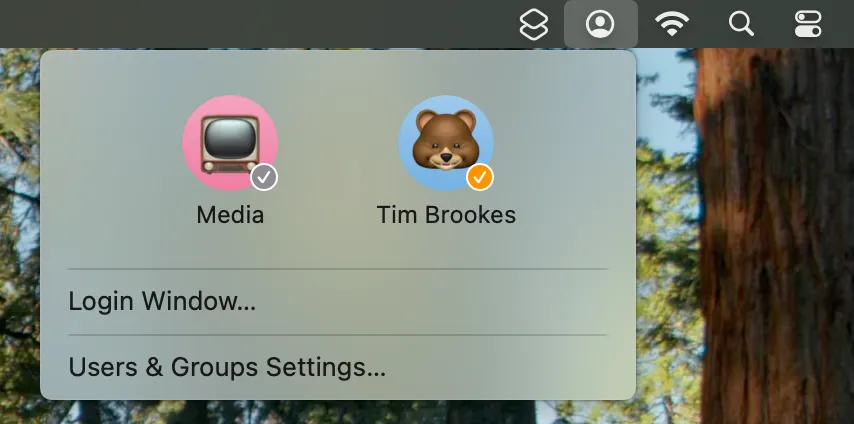 Giao diện cài đặt chuyển đổi người dùng nhanh trong macOS
Giao diện cài đặt chuyển đổi người dùng nhanh trong macOS
Lựa Chọn Ứng Dụng Media Center Phù Hợp
Việc lựa chọn ứng dụng media center phù hợp là một quyết định cá nhân, tùy thuộc vào nhu cầu sử dụng cụ thể của bạn. Hai ứng dụng đầu tiên tôi nghĩ đến là Stremio và Kodi, cả hai đều có những ưu điểm riêng biệt.
-
Stremio: Đây là một giao diện người dùng tập trung vào việc phát trực tuyến nội dung. Stremio đi kèm với nhiều tiện ích mở rộng chính thức, cung cấp một thư viện phim phạm vi công cộng khổng lồ ngay từ đầu, và cho phép khám phá nhiều tiện ích bổ sung khác từ cộng đồng. Bạn có thể sử dụng Stremio để chuyển trực tiếp đến luồng phát trên các nền tảng hoặc dịch vụ phát trực tuyến có liên quan. Đây là một cách gọn gàng để tiêu thụ nội dung streaming, với các tùy chọn phát bằng trình phát bên ngoài và khả năng đồng bộ hóa tiện ích bổ sung cùng dữ liệu xem từ xa chỉ với một tài khoản miễn phí.
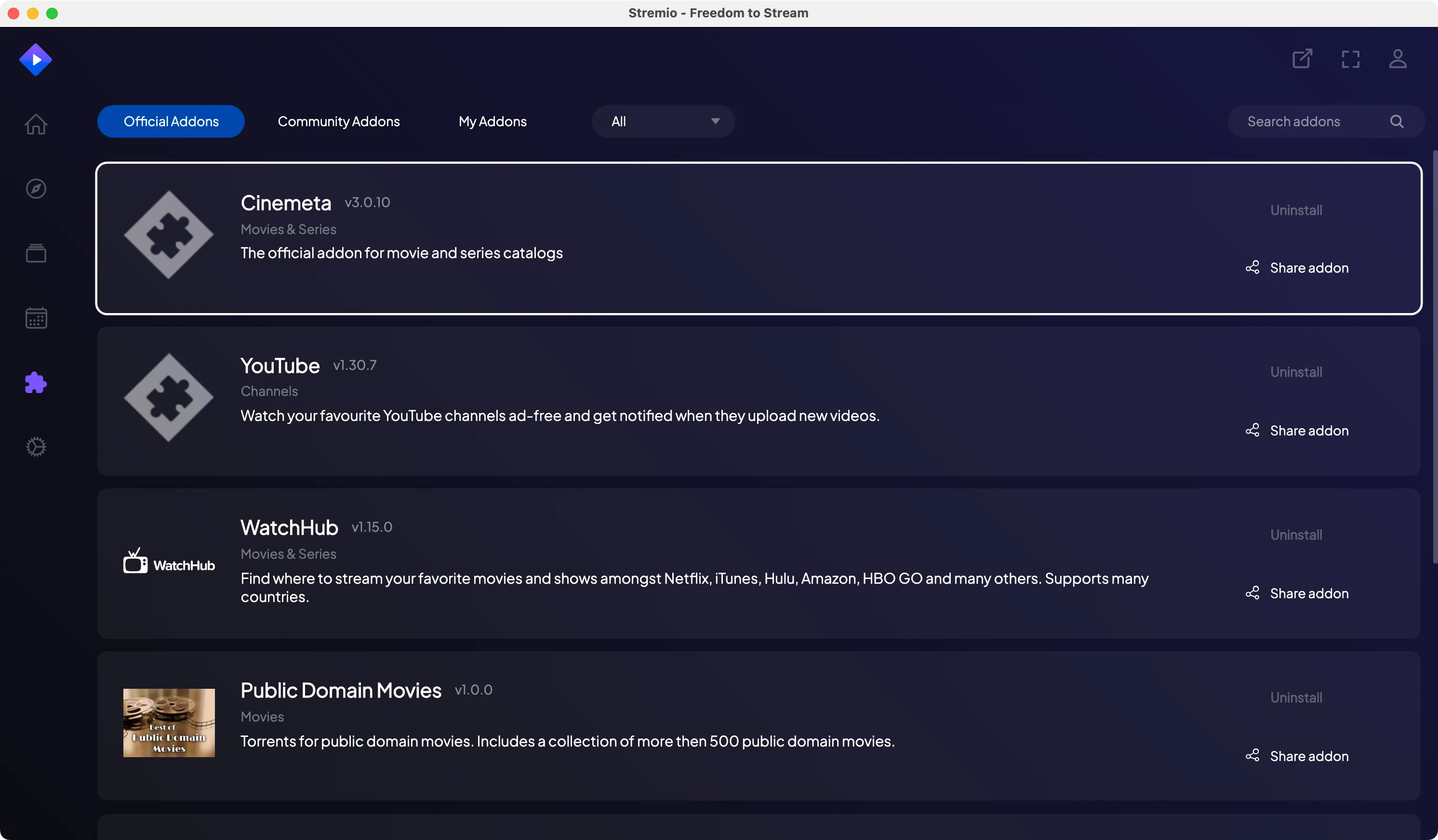 Giao diện ứng dụng Stremio đang trình chiếu một bộ phim trên Mac
Giao diện ứng dụng Stremio đang trình chiếu một bộ phim trên Mac -
Kodi: Trước đây được biết đến với tên XBMC, Kodi là một “quái vật” khác biệt hoàn toàn. Nó là một giao diện người dùng tất cả trong một để quản lý và tiêu thụ thư viện media cục bộ. Mặc dù Kodi có một loạt các tiện ích mở rộng phong phú cho phép phát trực tuyến, chơi game và nhiều thứ khác, tôi chủ yếu sử dụng nó làm giao diện để tiêu thụ media cục bộ. Kodi là một nền tảng trưởng thành hơn Stremio, giao diện của nó cho cảm giác phản hồi nhanh hơn, và không giống như Stremio, nó có bản phát hành gốc cho Apple Silicon (trong khi Stremio vẫn phụ thuộc vào Rosetta 2 để chạy trên chip M1).
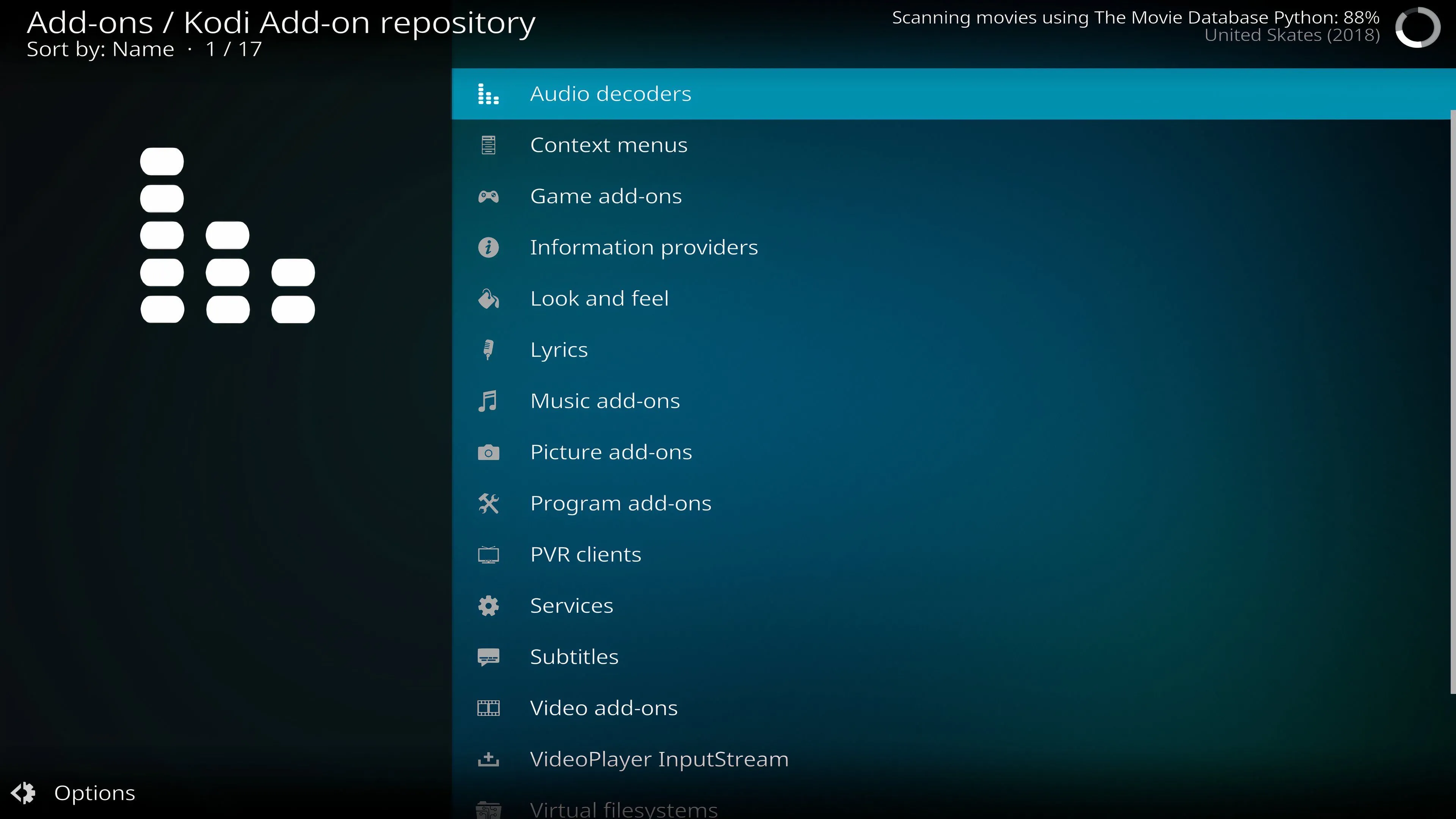 Giao diện Kodi với các tùy chọn xem phim và TV Show trên màn hình máy tính
Giao diện Kodi với các tùy chọn xem phim và TV Show trên màn hình máy tính
Bạn cũng có thể xem xét các lựa chọn khác như Emby hoặc OSMC. Với tôi, Kodi đã chứng tỏ là lựa chọn đáng tin cậy nhất cho đến nay.
Ngoài ra, để đảm bảo khả năng phân phối media đến bất kỳ thiết bị nào khác trong mạng, tôi đã cài đặt Jellyfin media server. Đây là một giải pháp thay thế tuyệt vời cho Plex, được cấu hình để phục vụ cùng các thư mục mà tôi đã lập chỉ mục trong Kodi. Điều này giúp đảm bảo rằng tôi có thể phát trực tuyến nội dung từ hầu hết mọi thiết bị khác trong mạng có thể sử dụng giao thức UPnP.
 Màn hình máy tính hiển thị logo Jellyfin và giao diện ứng dụng
Màn hình máy tính hiển thị logo Jellyfin và giao diện ứng dụng
Cách Điều Khiển Mac mini Media Center Hiệu Quả
Không giống như giao diện của Smart TV hay Apple TV, Mac mini không thể sử dụng ngay lập tức mà không có chuột và bàn phím. Điều này không phải là vấn đề lớn trong quá trình thiết lập ban đầu, vì bạn có thể mượn một bộ bàn phím và chuột dự phòng. Tuy nhiên, để sử dụng hàng ngày, đây lại là một thách thức.
Mặc dù Stremio và Kodi đều hỗ trợ điều khiển bằng gamepad, nhưng đôi khi tôi vẫn cần sử dụng các tính năng ngoài ứng dụng và muốn một phương pháp điều khiển nhỏ gọn nhưng đầy đủ chức năng. Giải pháp tôi đã chọn là một loại “bàn phím chuột” không dây, một ý tưởng lấy cảm hứng từ đồng nghiệp Adam Davidson, người đã tự xây dựng phương pháp điều khiển media của riêng mình để giảm số lượng remote trong phòng khách.
Các ví dụ điển hình cho loại thiết bị này là Bàn phím không dây mini Miritz với Touchpad hoặc Bàn phím Bluetooth mini Fosmon. Chúng kết nối không dây và hoạt động như các thiết bị ngoại vi Bluetooth tiêu chuẩn, cần được sạc khi hết pin. Những thiết bị này giúp dễ dàng sử dụng con trỏ chuột, nhập truy vấn tìm kiếm và kích hoạt các phím tắt hữu ích khi cần.
Nếu bạn không muốn đầu tư một thiết bị riêng, bạn có thể sử dụng điện thoại thông minh với một ứng dụng như Remote Mouse. Tôi đã thử giải pháp này, nhưng nó không đáng tin cậy như mong muốn và không tiện lợi khi tôi muốn để điện thoại ở phòng khác để hạn chế “nghiện” lướt mạng.
Tối Ưu Hóa Trải Nghiệm Trung Tâm Giải Trí
Để có trải nghiệm tốt nhất với Mac mini media center, có một vài tinh chỉnh cuối cùng bạn nên thực hiện. Với tài khoản “Media” đã được thiết lập tự động đăng nhập, việc tự động khởi chạy ứng dụng media center yêu thích của bạn là một bước đi hợp lý. Bạn có thể dễ dàng thực hiện điều này bằng cách thêm ứng dụng vào danh sách “Mở khi đăng nhập” (Open at Login) trong Cài đặt (Settings) > Chung (General) > Mục đăng nhập & Tiện ích mở rộng (Login Items & Extensions).
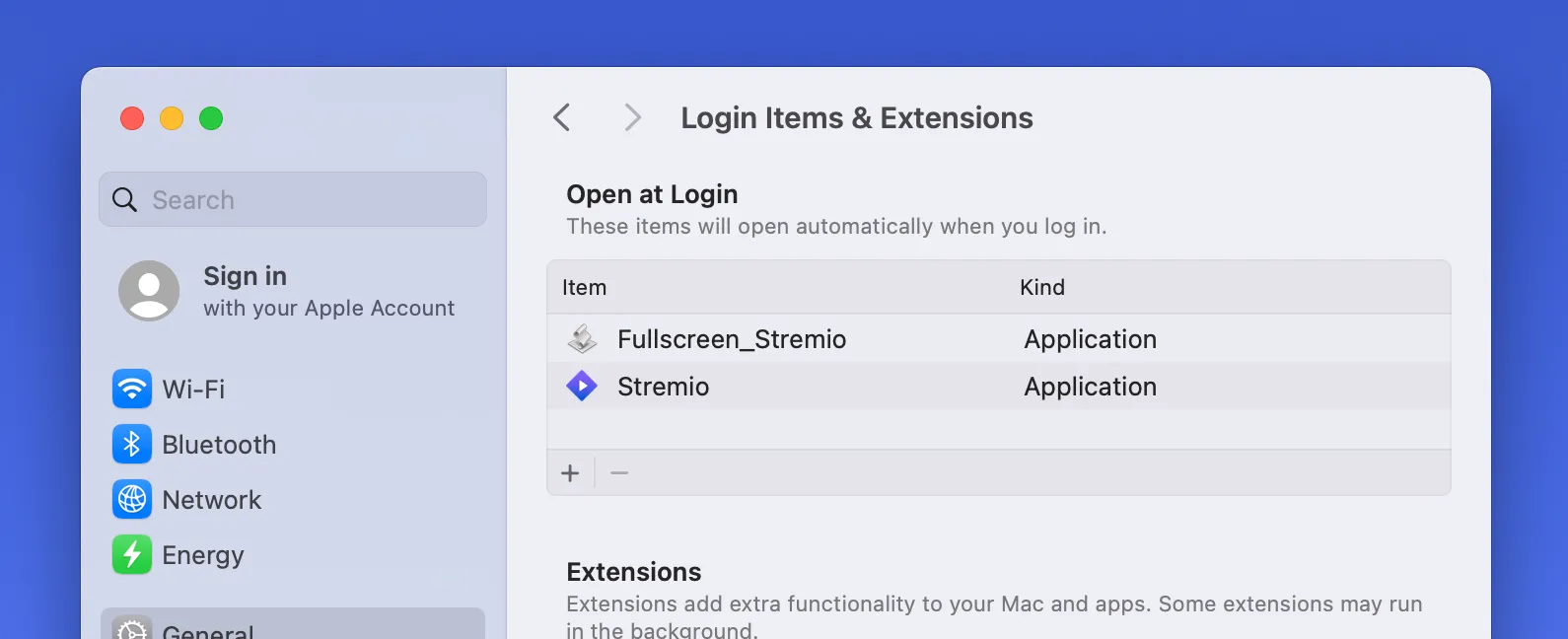 Giao diện cài đặt mục khởi động khi đăng nhập trên macOS
Giao diện cài đặt mục khởi động khi đăng nhập trên macOS
Đối với Kodi, điều này hoạt động rất tốt vì ứng dụng có thể được cấu hình để khởi chạy ở chế độ toàn màn hình. Tuy nhiên, với Stremio, mọi thứ không thuận lợi như vậy. Tôi đã khắc phục bằng cách viết một quy trình làm việc nhỏ bằng AppleScript, thực thi khi đăng nhập, để sử dụng phím tắt “F” mặc định nhằm toàn màn hình Stremio khi khởi chạy.
Nếu bạn muốn áp dụng phương pháp này, hãy khởi chạy Script Editor và dán đoạn mã sau:
delay 10
tell application "Stremio" to activate
delay 1
tell application "System Events"
keystroke "f"
end tellSau đó, lưu tệp dưới dạng “Ứng dụng” (Application) và thêm nó vào danh sách các mục tự động chạy khi đăng nhập. Bạn sẽ cần cấp quyền liên quan cho script trong Cài đặt (Settings) > Quyền riêng tư & Bảo mật (Privacy & Security).
Cuối cùng, tôi đã gặp một số vấn đề với nội dung HDR. macOS không phải lúc nào cũng xử lý HDR hoàn hảo trên các màn hình không phải của Apple, khiến nội dung SDR đôi khi trông bị “quá tải” màu sắc. Cách tốt nhất để giải quyết vấn đề này là chuyển đổi giữa HDR và SDR một cách linh hoạt. Tôi đã sử dụng phím tắt ToggleHDR do Alin Panaitiu (người tạo ra ứng dụng điều chỉnh độ sáng Mac Lunar) cung cấp.
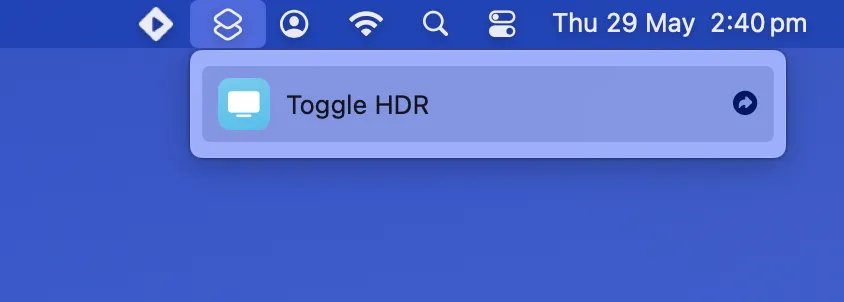 Thao tác chuyển đổi HDR thông qua Shortcuts trong macOS
Thao tác chuyển đổi HDR thông qua Shortcuts trong macOS
Điều tôi yêu thích ở trung tâm giải trí Mac mini của mình là nó ổn định hơn nhiều so với các ứng dụng webOS mà tôi đã tin dùng trước đây. Việc có một giao diện người dùng phản hồi nhanh và một máy chủ media đáng tin cậy chạy trên cùng một thiết bị, không tạo ra bất kỳ tiếng ồn nào, thực sự rất tuyệt vời. Mặc dù vẫn còn một số điểm chưa hoàn hảo, đặc biệt là khả năng tái tạo HDR, nhưng tôi vẫn rất vui vì đã mạo hiểm với chiếc hộp bạc cũ kỹ này và hào hứng mở rộng khả năng của nó hơn nữa trong tương lai.
Mac mini M1 đã chứng minh được rằng nó là một cỗ máy nhỏ nhưng có võ, hoàn toàn xứng đáng với vai trò là trái tim của trung tâm giải trí gia đình. Nếu bạn đang tìm kiếm một giải pháp mạnh mẽ, linh hoạt và tiết kiệm chi phí để nâng cấp trải nghiệm giải trí tại gia, hãy cân nhắc biến Mac mini thành lựa chọn hàng đầu của mình.
Bạn có kinh nghiệm hay mẹo nào khác để tối ưu Mac mini làm media center không? Hãy chia sẻ ý kiến của bạn trong phần bình luận bên dưới nhé!


